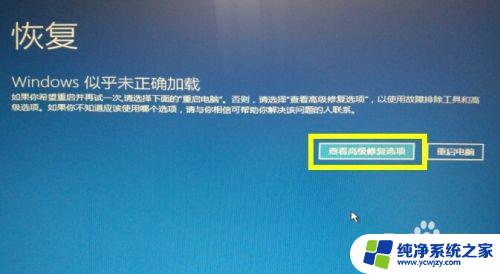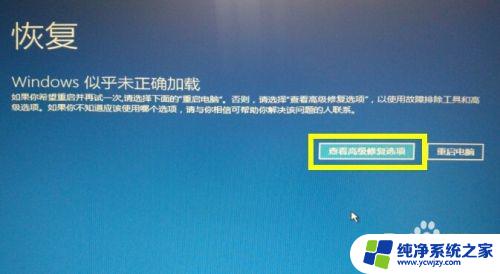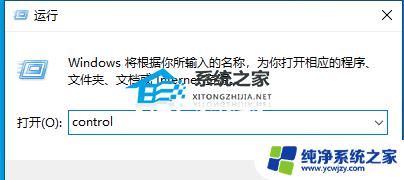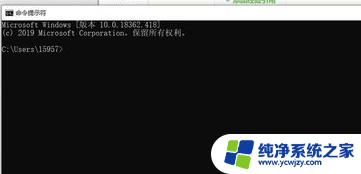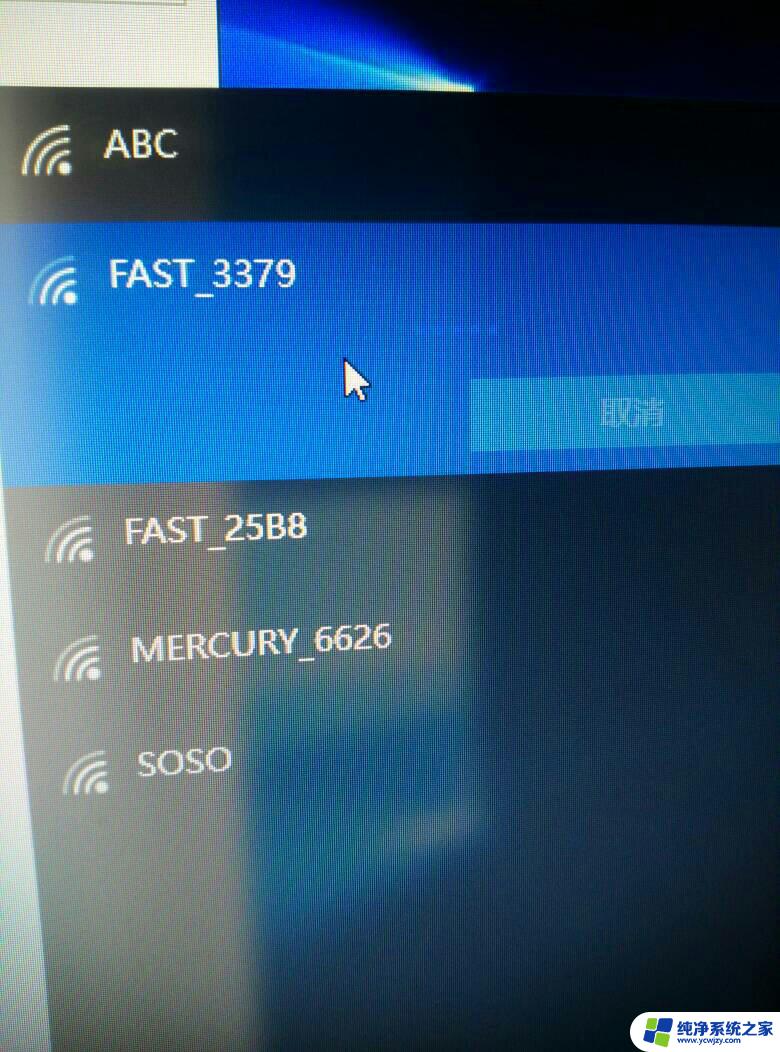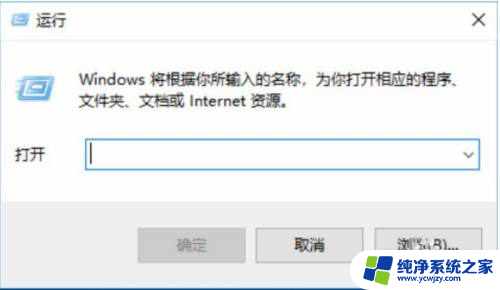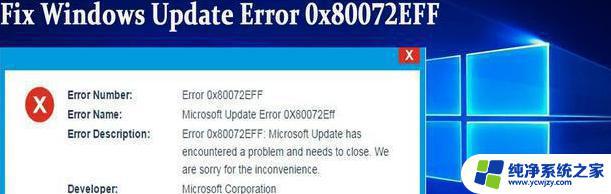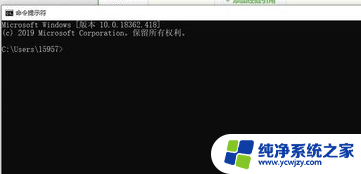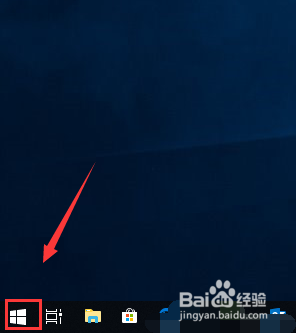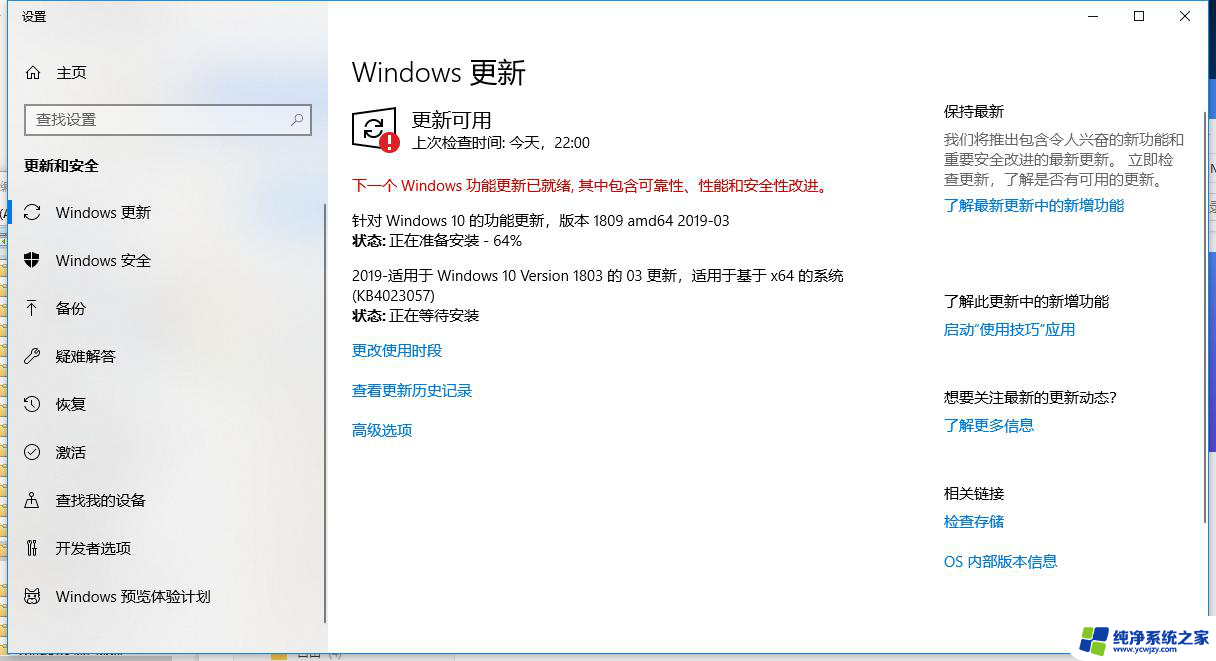win10 22h2无法更新 Win10 22H2更新失败如何解决
Win10 22H2无法更新,成为许多用户面临的共同问题,更新操作系统是确保计算机安全性和性能的重要步骤,当我们尝试升级到最新的Win10 22H2版本时,很多人遇到了更新失败的困扰。这种情况下,我们需要寻找解决方案来解决这个问题,以确保我们能够享受到新版本带来的改进和优化。本文将探讨一些可能的解决方法和技巧,帮助您成功更新您的操作系统。
方法一:
1、首先,按键盘上的【 Win + R 】组合键,打开运行,然后输入【control】命令,按【确定或回车】打开控制面板;
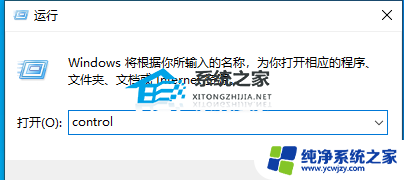
2、所有控制面板项窗口,切换到【小图标】查看方式。然后在调整计算机的设置下,找到并点击【疑难解答(排除并解决常见的计算机问题)】;
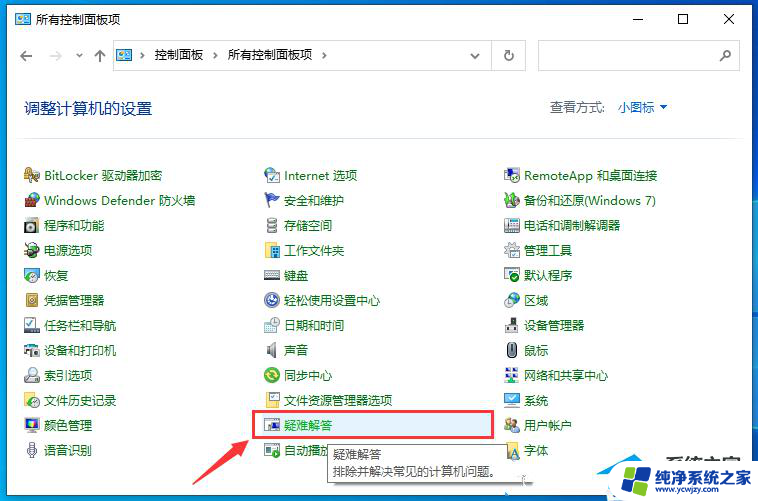
3、疑难解答窗口,系统和安全性下,点击【使用“Windows 更新”解决问题】;
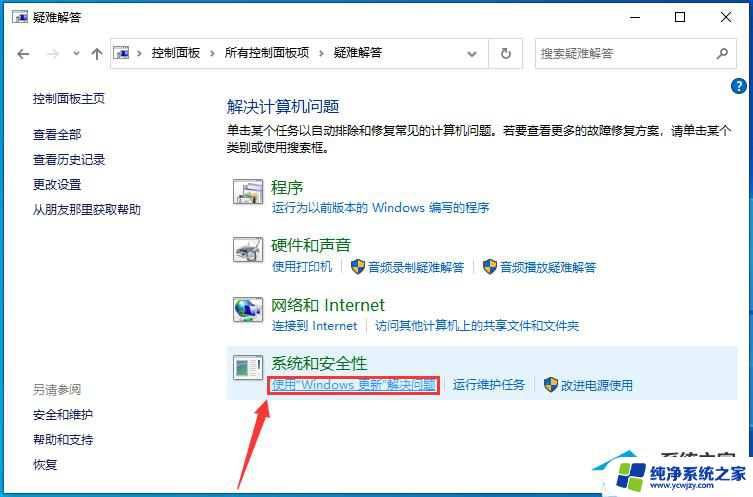
4、解决并帮助预防计算机问题,点击【下一页】;
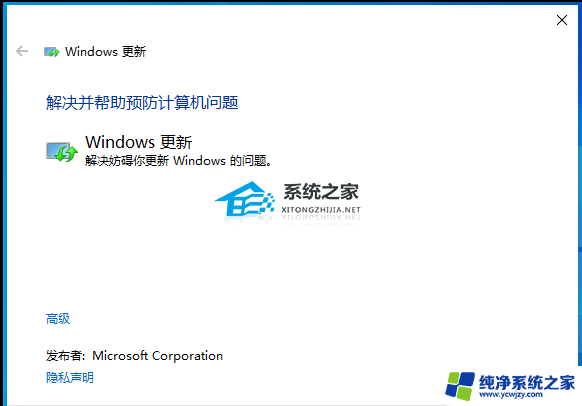
5、提示:正在检测问题;
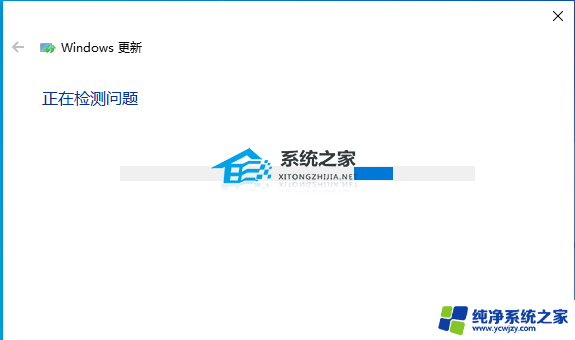
6、如果使用疑难解答能检测到问题,会给出相应的解决方法。
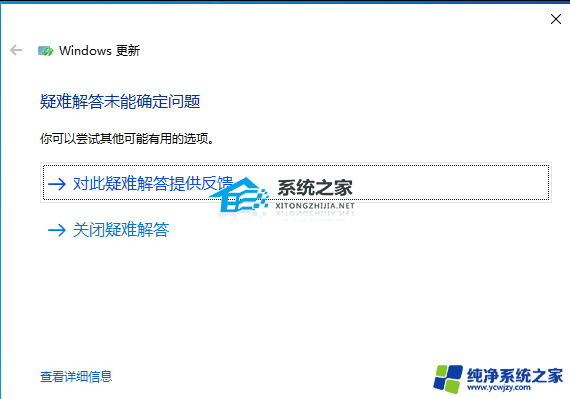
方法二:
如果之前更新系统的缓存未清除的话,也是会导致win10 22h2无法更新 22H2更新失败的,针对此类情况,我们可以选择手动清除更新缓存来修复问题
1、按【 Win + S 】输入cmd,并以管理员身份打开命令提示符;
2、在命令提示符窗口中输入【net stop wuauserv】,并按【Enter】键,停止Windows更新服务;
3、打开文件资源管理器,转到【C:\Windows\SoftwareDistribution】。将其中Download和DataStore文件夹内的全部文件删除,注意:删除文件夹内的文件,并不是这两个文件夹;
以上是关于win10 22h2无法更新的全部内容,如果有不了解的用户可以按照以上小编的方法进行操作,希望能够帮助到大家。